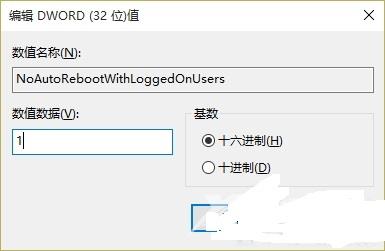Win10怎么设置更新后不提示自动重启。Win10系统每次更新完补丁后,需要重新启动系统才能生效。每次更新后Win10也会提示是否需要马上重启,虽然可以选择延迟重启的时间,但是并不能
Win10怎么设置更新后不提示自动重启。Win10系统每次更新完补丁后,需要重新启动系统才能生效。每次更新后Win10也会提示是否需要马上重启,虽然可以选择延迟重启的时间,但是并不能关掉自动重启的提示。那么如何设置Win10更新后不提示自动重启。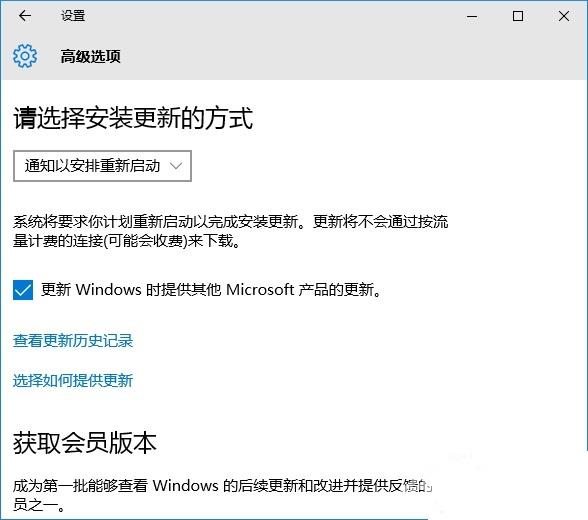
具体步骤如下:
1、在运行或Cortana搜索栏中输入regedit后回车,打开注册表编辑器
2、定位到
HKEY_LOCAL_MACHINE\SOFTWARE\Policies\Microsoft\Windows\WindowsUpdate\AU
3、新建SWORD 32位值,重命名为NoAutoRebootWithLoggedOnUsers
4、双击打开上述新建值,修改数值数据为1即可完成。